Recensione ScreenRec
ScreenRec è un software di cattura dello schermo gratuito e incredibilmente facile da usare che ti consente di registrare lo schermo o fare uno screenshot all'istante. Gli utenti possono acquisire uno screenshot dell'intero schermo o selezionare un'area dello schermo specifica e modificarla con gli strumenti di annotazione. Dopo aver selezionato l'area di acquisizione dello schermo, premi un pulsante per avviare la registrazione. Il registratore ScreenRec ti consente anche di registrare lo schermo del tuo computer con l'audio proveniente dagli altoparlanti o dal microfono. Si basa sulla tecnologia di registrazione cloud che fornisce automaticamente all'utente un collegamento di condivisione privato all'istante. Non è quindi necessario connettersi a DropBox, Facebook, YouTube o Google Drive. Non dovrai nemmeno preoccuparti del tempo di caricamento. I creatori possono copiare e incollare il link generato in una chat privata, un'e-mail o pubblicarlo sul tuo sito web.
ScreenRec non richiede una curva di apprendimento. Una volta completato il download di ScreenRec, installalo e crea un account gratuito. Inizierai a catturare immagini o registrare video sullo schermo. Il software è alimentato dalla piattaforma video aziendale all-in-one Streaming Video Provider. Viene fornito con molte funzionalità avanzate e 2 GB di spazio di archiviazione cloud privato gratuito. Questo registratore gratuito impedisce il download non autorizzato dei tuoi screenshot e screencast facendo affidamento sul suo algoritmo di crittografia AES. La sua sicurezza di livello aziendale consente di impostare password e limitare l'accesso in base alla posizione o all'indirizzo IP. La nostra recensione ScreenRec ha scoperto che la sua funzione di analisi approfondita ti consente di vedere chi ha guardato la registrazione dello schermo, quante volte l'hanno vista, quali parti hanno saltato, ecc. Questo aiuta a migliorare i tuoi prossimi record e migliorare la tua attività.
Funzioni chiave di ScreenRec Recorder
Registra schermo e webcam
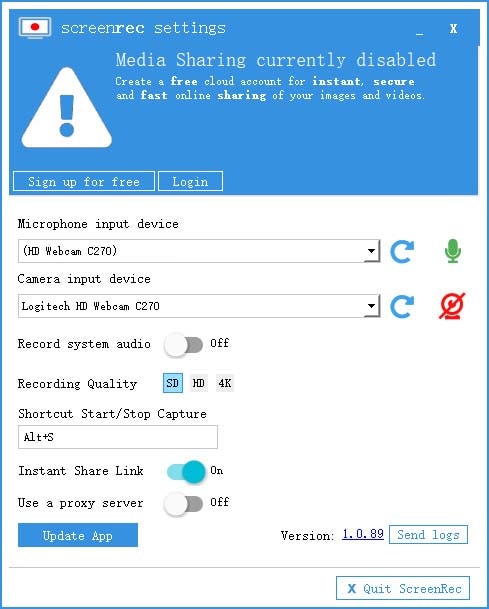
Il registratore ScreenRec può aiutarti a registrare lo schermo, aggiungere audio o persino voci fuori campo dal tuo microfono e includere contemporaneamente la tua webcam. Questo lo rende ideale per uso aziendale e personale. È un enorme risparmio di tempo. Il registratore della webcam consente di registrare la tua videocamera facciale e ScreenRec la unisce automaticamente ad altre registrazioni dello schermo e registrazioni audio. Una funzione così eccezionale ti consente di creare un video veloce, completo in ogni aspetto e pronto per essere condiviso. Le funzioni di registrazione dello schermo e webcam del software sono facili da usare e in pochi secondi il tuo video sarà pronto per essere caricato.
Registrazione audio
ScreenRec è in grado di registrare in modo efficiente l'audio riprodotto dagli altoparlanti del computer. Puoi anche scegliere di registrare la tua voce attraverso un microfono, insieme al video dello schermo. Un semplice click sull'icona dell'altoparlante o del microfono consente di attivare e disattivare l'audio del computer o la registrazione vocale. ScreenRec potrebbe rivelarsi il miglior registratore di schermo e suono per Windows e Mac che hai usato finora. Il programma è fulmineo e facile da usare. Dovrai configurare le impostazioni di registrazione audio dai suoi semplici strumenti. Il microfono è solitamente selezionato per impostazione predefinita per consentirti di aggiungere una narrazione audio.
Registrazione cloud
ScreenRec è uno dei pochi software gratuiti per la registrazione dello schermo che utilizza la registrazione su cloud. La tecnologia di registrazione cloud consente alle registrazioni dello schermo e agli screencast di caricarsi su una piattaforma video sicura durante la registrazione. È veloce e istantaneo. Non aspetterai un'eternità per il caricamento degli screencast. Ancora una volta, non dovrai connetterti a servizi di terze parti come YouTube, Google Drive, DropBox, ecc. Tuttavia, questo non significa che non potrai accedere ai tuoi screenshot e screencast dal disco rigido locale. Gli utenti possono visualizzare queste copie locali ogni volta che ne hanno bisogno.
Effetti mouse
Gli effetti del mouse del registratore ScreenRec ti consentono di evidenziare il cursore e aggiungere suoni di click. È possibile registrare attorno al cursore del mouse mentre si sposta sullo schermo del computer. Scegli la modalità di registrazione dello schermo e apri il menu Intorno al mouse. Sarai impostato per registrare l'area completa o parziale della schermata di registrazione. Questa tecnica aiuta a nascondere la barra di stato durante la registrazione e aggiunge qualità al video registrato includendo suoni di click che catturerebbero sicuramente l'attenzione dei tuoi spettatori. L'effetto mouse può aiutarti a mettere in risalto determinati punti o aree del tuo video, indirizzando l'attenzione degli spettatori su punti specifici del tuo video.
Condivisione istantanea
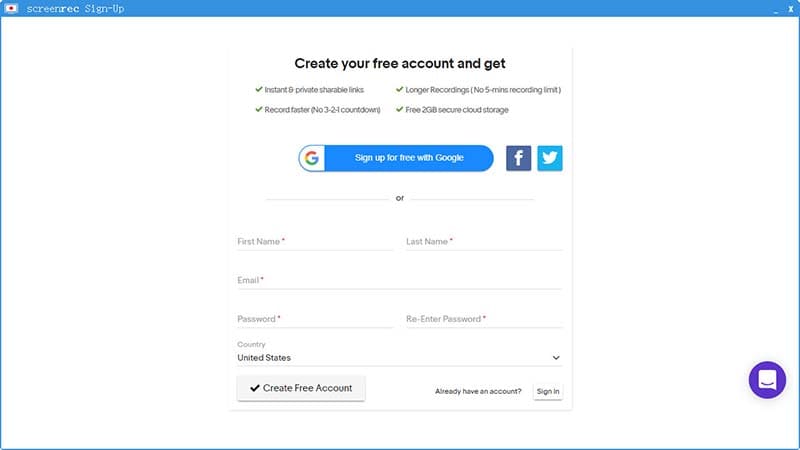
ScreenRec utilizza la tecnologia di registrazione cloud per consentire la condivisione istantanea. Il trucco è che mentre l'utente sta ancora registrando, il video viene caricato a poco a poco sul cloud. In questo modo l'utente ottiene un collegamento di condivisione immediatamente dopo il completamento della registrazione dello schermo. Tuttavia, il registratore ScreenRec non carica il video registrato sul suo servizio cloud per impostazione predefinita. Dovrai registrarti per ottenere un account gratuito e abilitare la condivisione dei media. Puoi iscriverti alla condivisione cloud tramite Google, Facebook, Twitter o indirizzo e-mail.
Quando usare ScreenRec Recorder
Quando vuoi insegnare come fare qualcosa: il registratore ScreenRec ti consente di dettagliare un processo passo passo su come fare qualunque cosa tu scelga di insegnare. Tali registrazioni sono facili da seguire e lo studente ha la libertà di mettere in pausa e assorbire ciò che sta accadendo ogni volta che lo desidera.
Quando vuoi commercializzare un particolare prodotto – Le molteplici funzioni e caratteristiche fornite dal registratore ScreenRec consentono ai creatori di discutere cosa c'è di speciale in un prodotto scelto mentre aggiungono la loro voce personale e lo affrontano. Il software ti consente persino di puntare e sottolineare alcune parti o aree della registrazione dello schermo.
Quando hai bisogno di opzioni di condivisione istantanee: Niente è facile e divertente come lavorare con uno screen recorder che carica e condivide istantaneamente le tue registrazioni completate. La nostra recensione ScreenRec ha rivelato esattamente questo con questo meraviglioso software. La sua tecnica di condivisione cloud consente ai creatori di avere immediatamente i loro video su varie piattaforme social.
Quando vuoi raggiungere il pubblico su piattaforme diverse– Immagina di offrire tutorial a un piccolo gruppo. La tua portata sarebbe limitata rispetto alla creazione di un video del tuo tutorial e alla sua condivisione con persone rilevanti su varie piattaforme. Il registratore ScreenRec lo rende facilmente possibile. Gli utenti possono caricare immediatamente la registrazione dello schermo su siti come Facebook, YouTube, DropBox, ecc.
Quando vuoi fare affidamento su un registratore dello schermo gratuito per la tua creazione, È difficile credere che il registratore ScreenRec, con le sue fantastiche caratteristiche e funzioni, sia completamente gratuito. Lo sviluppatore del software intendeva aiutare gli utenti a creare rapidamente video informativi o divertenti senza che tali utenti dovessero svuotare le tasche. Questo batte la maggior parte dei concorrenti ScreenRec.
Come registrare lo schermo con ScreenRec
Ecco come registrare lo schermo sul tuo PC con ScreenRec. Il software è supportato su Windows ma è compatibile anche con Mac OS.
- Scarica e installa il software ScreenRec.
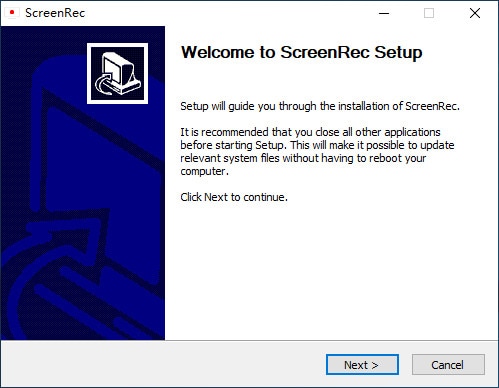
- Apri il programma installato facendo doppio click sulla sua icona o cliccando sul collegamento creato sul tuo PC.
- Premi Alt + Se seleziona l'area di acquisizione. Funziona come più di una funzione di ritaglio.
- Clicca sul pulsante Videocamera per avviare la registrazione dello schermo.
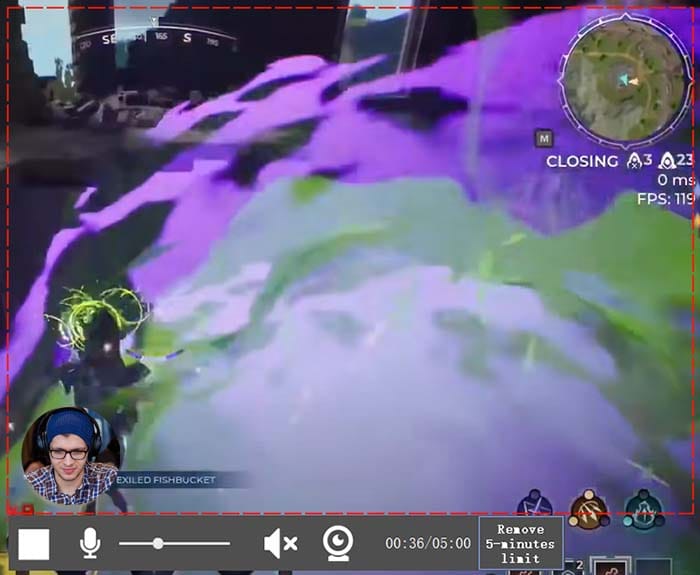
- Per registrare l'audio dello schermo dall'audio del computer, cliccare sull'icona dell'altoparlante per controllare l'attivazione o la disattivazione della registrazione audio. Per registrare la tua voce o il tuo microfono nel video, clicca sull'icona del microfono.
- Dopo la registrazione, ti verrà assegnato un URL univoco che puoi condividere con chiunque o su qualsiasi piattaforma tu scelga. Basta copiare e incollare il link di condivisione privata per condividere il record dello schermo completato.
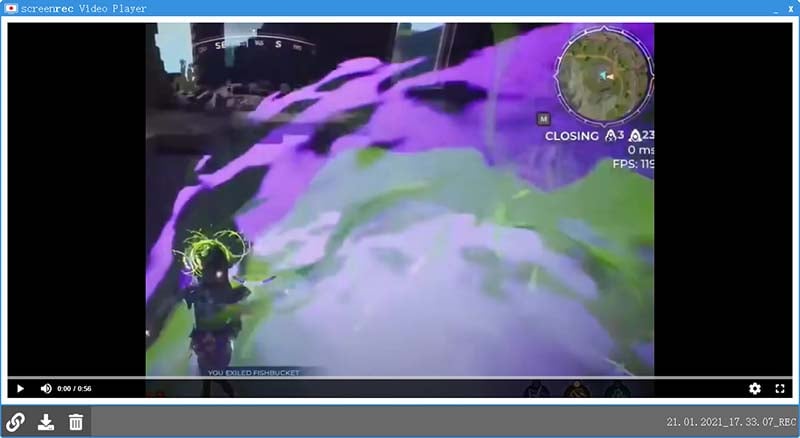
Pro e contro di ScreeRec
Pro:
- Il software ScreenRec può essere scaricato e utilizzato gratuitamente. Chi non ha bisogno di uno screen recorder gratuito al 100% che funzioni bene rispetto alla maggior parte delle competizioni a pagamento?
- ScreenRec non ha limiti di registrazione e non ha filigrane. Dimentica i registratori dello schermo gratuiti che lasciano grandi filigrane sul tuo video finale. ScreenRec ti impedisce di farlo.
- Consente agli utenti di registrare il proprio schermo con un solo click. Puoi acquisire schermate e video con un singolo tasto di scelta rapida.
- Ti consente di incorporare l'audio del tuo computer e la tua voce nelle tue registrazioni
- Puoi condividere le tue acquisizioni istantaneamente. Condividi velocemente i tuoi screencast e le registrazioni video tramite un link privato.
- Il collegamento di condivisione privato di ScreenRec è sicuro in quanto crittografa ciascuno dei tuoi screenshot e registrazioni dello schermo. Potrai usufruire di un archivio cloud privato e sicuro gratuito quando utilizzi il software.
Contro:
- Inizialmente, sei in grado di registrare fino a soli 5 minuti con il registratore ScreenRec. Gli utenti devono creare un account gratuito per sempre per aumentare il tempo di registrazione limitato.
- Il software non include funzionalità di editing video. Questa è una delle principali limitazioni che deve affrontare questo fantastico registratore dello schermo.
Le migliori alternative a ScreenRec
Con tutte le funzioni di registrazione dello schermo, ScreenRec può davvero essere il miglior videoregistratore per gli utenti. Ma un problema è che alcuni utenti si sono lamentati di non poter accedere ai video nel cloud o rimuovere l'account, il che li rende preoccupati per la perdita di informazioni. Inoltre, anche il prezzo di questo software non è così amichevole. Per acquisire video su schermo in modo sicuro ed economico, ti consiglio sinceramente di provare Wondershare DemoCreator.
DemoCreator è un videoregistratore ed editor all-in-one. Ti consente di catturare facilmente lo schermo e la webcam con l'audio del sistema e del microfono. Gli strumenti di disegno dello schermo, l'evidenziazione dei riflettori e altre funzionalità sorprendenti lo rendono la scelta migliore per la creazione di tutorial, vlog, lezioni di classe o rapporti aziendali. Scarica questo software e poi segui la guida qui sotto per iniziare la creazione del tuo video.
 Download Sicuro
Download Sicuro Download Sicuro
Download Sicuro1. Installa DemoCreator e verrà eseguito automaticamente, clicca sull'opzione "Nuove registrazioni" dalla schermata principale.

Se stai per registrare il viso, collega la fotocamera e quindi attiva l'icona della fotocamera e del microfono. Ora puoi impostare l'area di registrazione e poi iniziare.

2.Usa gli strumenti di disegno dello schermo per sottolineare le parti importanti durante la registrazione dello schermo, se necessario. Puoi anche provare la funzione Spotlight come preferisci.
3. Una volta che vuoi terminare il processo, premi F10 e il video verrà mostrato nell'editor. Puoi modificare la clip o esportarla direttamente.

Il software di registrazione ScreenRec è una buona scelta per l'acquisizione dello schermo e include davvero molte fantastiche funzionalità, proprio come abbiamo esaminato in questo articolo. Ma se sei preoccupato per la sicurezza delle tue informazioni, prova invece DemoCreator per registrare lo schermo e la webcam.


Alma Elliott
staff Editor
0 Commento(i)